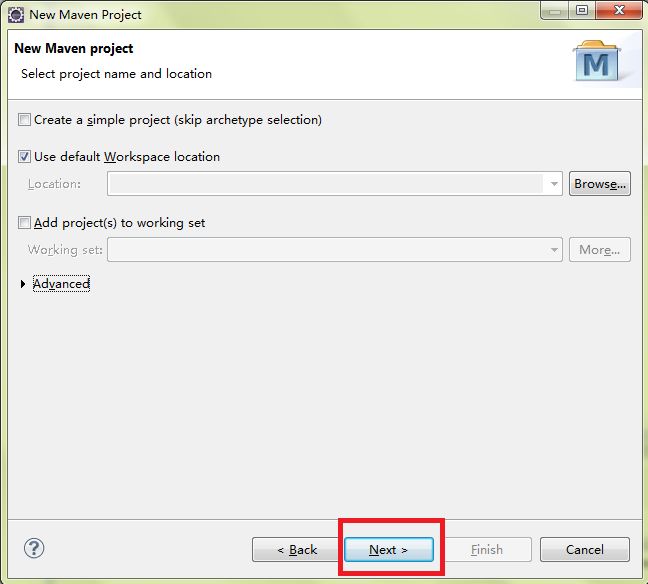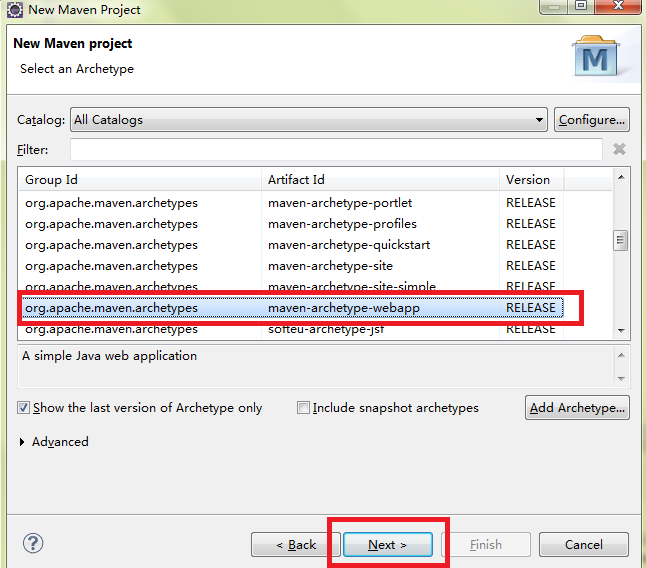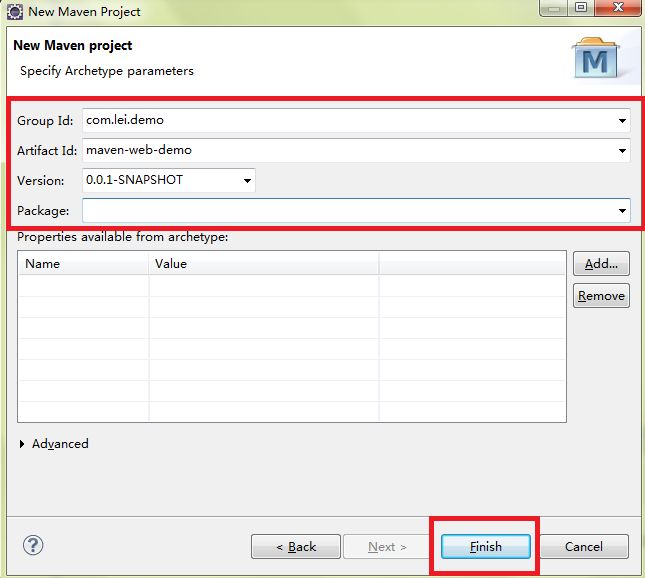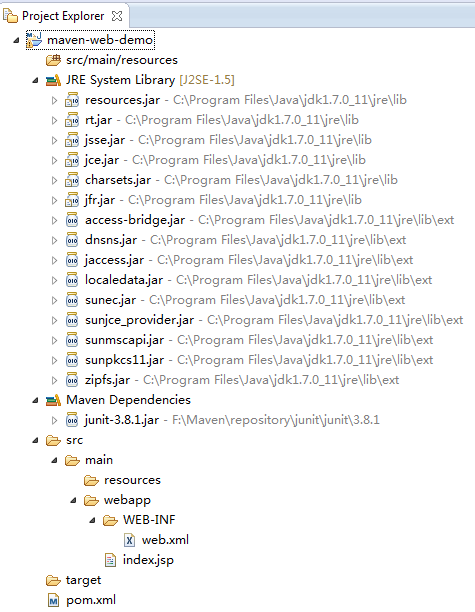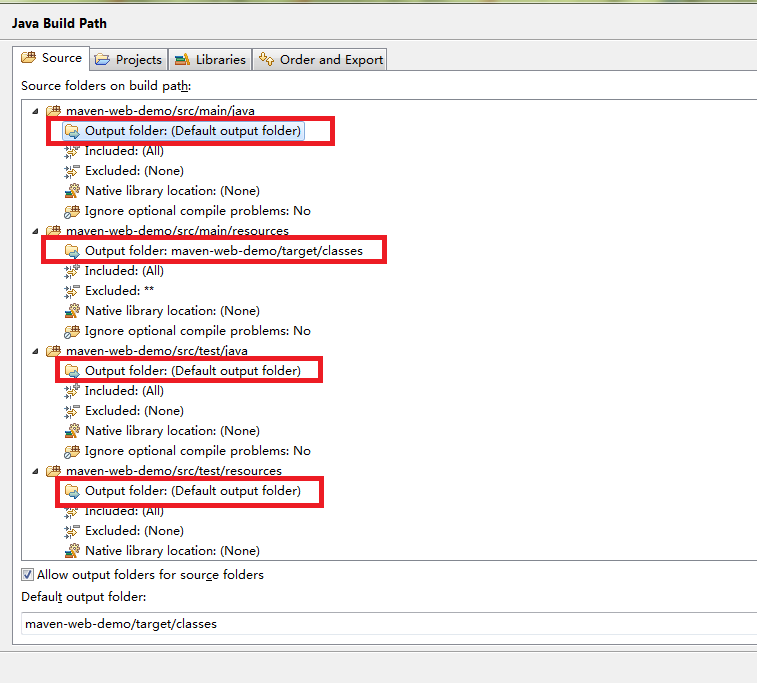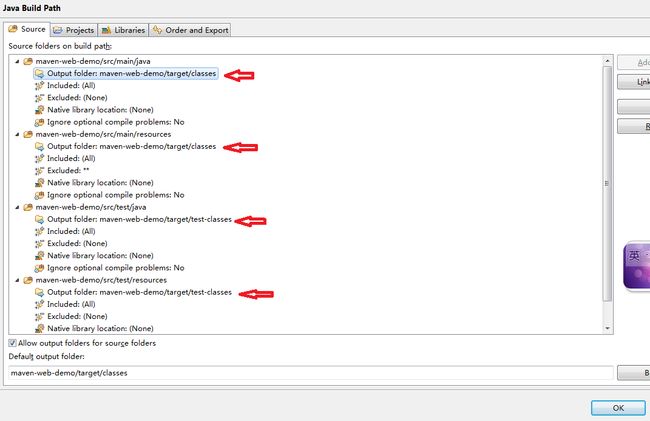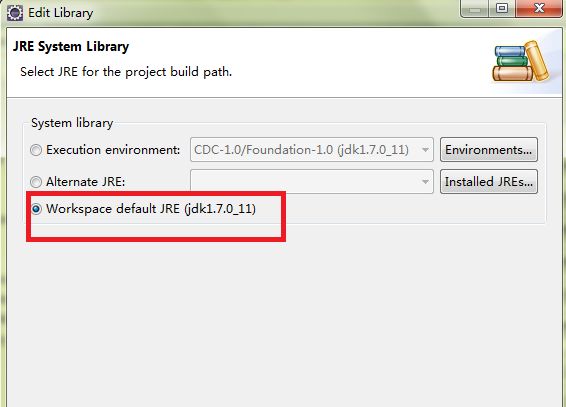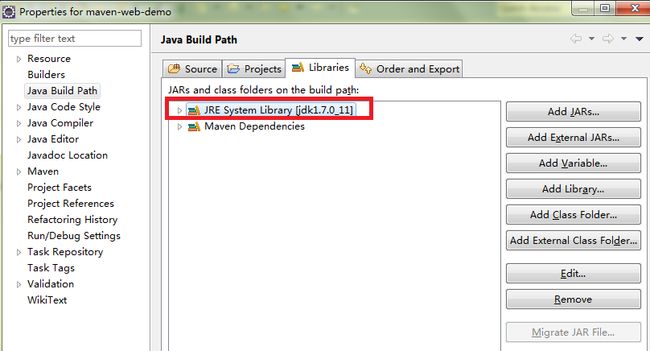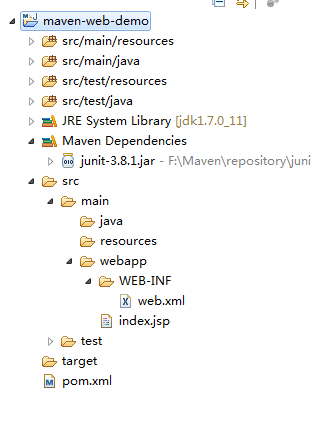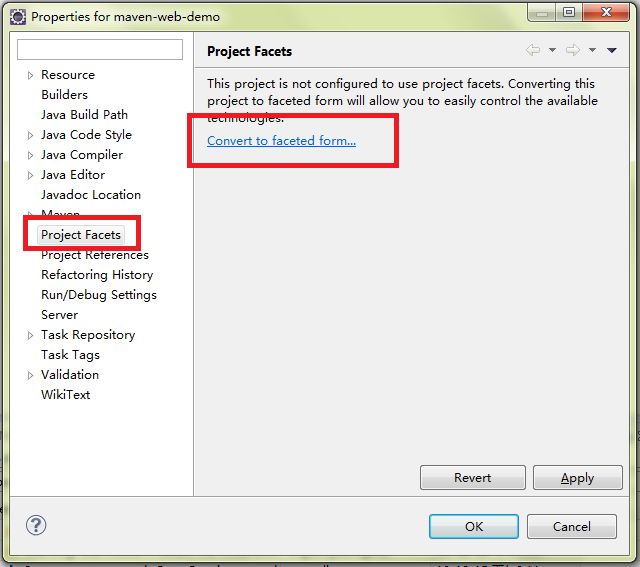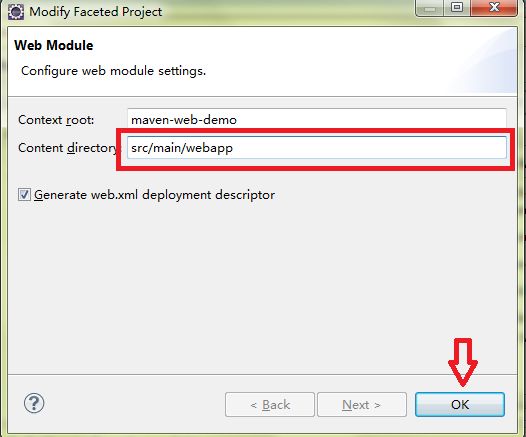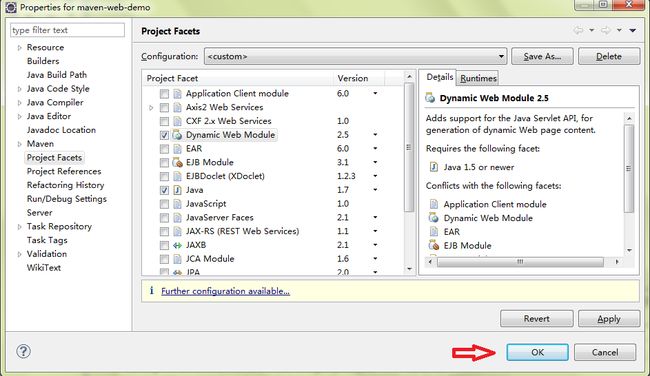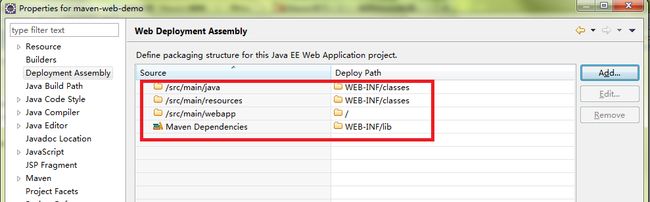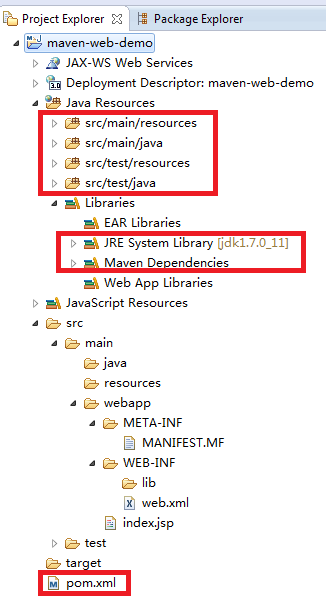maven
手动添加jar包到本地仓库
http://www.blogjava.net/fancydeepin/archive/2012/06/12/380605.html
安装命令
mvn install:install-file -DgroupId=(groupId) -DartifactId=(artifactid) -Dpackaging=jar -Dversion=(1.0.1) -Dfile=(D:/*.jar本地包路径) -DgeneratePom=true
<dependency> <groupId></groupId> <artifactId></artifactId> <version>version> </dependency>
maven命令:
跳过单元测试代码编译导出 mvn install -Dmaven.test.skip=true
(maven安装http://blog.csdn.net/gebitan505/article/details/46233981)
一.创建项目
1.Eclipse中用Maven创建项目
上图中Next
2.继续Next
3.选maven-archetype-webapp后,next
4.填写相应的信息,Packaged是默认创建一个包,不写也可以
5.创建好项目后,目录如下:
至此,项目已经创建完毕,下边可是配置。
二.项目配置
1.添加Source Folder
Maven规定,必须创建以下几个Source Folder
src/main/resources
src/main/java
src/test/resources
src/test/java
添加以上的Source Folder
创建好后的目录如下:
2.配置Build Path
3.设定4个文件夹的输出Output folder,双击修改
分别修改输出路径为
src/main/resources 对应 target/classes
src/main/java 对应 target/classes
src/test/resources 对应 target/test-classes
src/test/java 对应 target/test-classes
4.修改后如下图
5.设定Libraries
6.配置完Build Path后目录如下:
7.将项目转换成Dynamic Web Project
在项目上右键Properties
在左侧选择 Project Facets,单击右侧的 ”Convert faceted from “
8.修改Java为你当前项目的JDK,并添加Dynamic Web Module ,最后单击”Further Configuration available“ 链接:
9.修改Content directory 为 src/main/webapp ,单击OK:
10.设置完Content directory,ok后再次点击前一界面ok,完成转换成Dynamic Web Project项目
11.设置部署程序集(Web Deployment Assembly)
在项目上右键单击,选择Properties,在左侧选择Deployment Assembly
12.设置部署时的文件发布路径
1,我们删除test的两项,因为test是测试使用,并不需要部署。
2,设置将Maven的jar包发布到lib下。
Add -> Java Build Path Entries -> Maven Dependencies -> Finish
设置完成后如图
ok后,web项目就创建完毕了,目录机构如图
运行后访问工程成功!